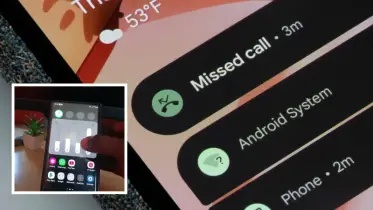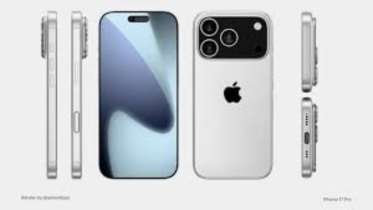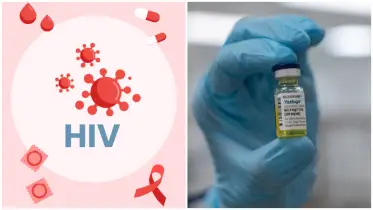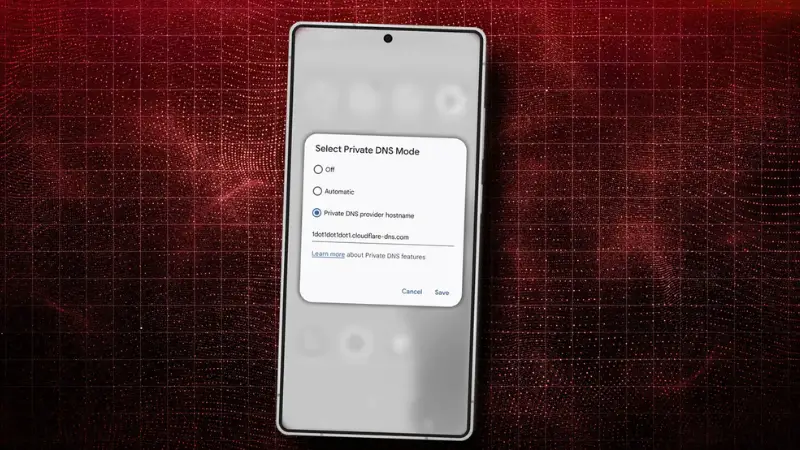
ছবি: সংগৃহীত
আমরা যখন স্মার্টফোন, ল্যাপটপ বা ট্যাবলেটে কিছু করি, তার প্রায় সবকিছুই শুরু হয় DNS বা ডোমেইন নেম সিস্টেম-এর মাধ্যমে। এই DNS-এর কাজ হলো ওয়েব ঠিকানা যেমন ZDNET.com বা Google.com-এর মতো ডোমেইনকে আইপি অ্যাড্রেসে রূপান্তর করা, যেন ব্রাউজার ও অ্যাপ্লিকেশন ঠিক জায়গায় গিয়ে তথ্য নিয়ে আসতে পারে।
তবে সমস্যা হলো, সাধারণ DNS কোয়ারিগুলো এনক্রিপ্টেড নয় — মানে এগুলো ইন্টারনেটে পাঠানো হয় সাধারণ টেক্সট আকারে। এর ফলে কেউ চাইলে এসব DNS তথ্য খুব সহজেই ধরে ফেলতে পারে। আপনি যদি পাবলিক ওয়াই-ফাই ব্যবহার করেন (যেমন কফি শপে), তখন আপনার ডিভাইস কী খুঁজছে বা কোন ওয়েবসাইটে যাচ্ছে, তা অন্য কেউ দেখে ফেলতে পারে।
এই ঝুঁকি থেকে বাঁচতেই দরকার Private DNS Mode। এটি চালু করলে আপনার সব DNS কোয়ারি এনক্রিপ্টেড হয়ে যায়। ফলে, কেউ যদি আপনার নেটওয়ার্কের প্যাকেটও ধরে, তাও আপনার ব্রাউজিং তথ্য জানতে পারবে না। যারা অনলাইনে গোপনীয়তা ও নিরাপত্তা নিয়ে সচেতন, তাদের জন্য এটি একেবারে আবশ্যিক।
কীভাবে অ্যান্ড্রয়েডে Private DNS চালু করবেন
Android 11 বা তার পরবর্তী ভার্সনের জন্য:
Android 11 বা তার পরের সংস্করণে আগের মত সরাসরি DNS সেটিংসে গিয়ে পরিবর্তন করা যায় না। এ ক্ষেত্রে আপনাকে Cloudflare-এর তৈরি অ্যাপ "1.1.1.1 + WARP" ডাউনলোড করতে হবে।
১. গুগল প্লে স্টোর থেকে "1.1.1.1 + WARP" অ্যাপটি ইনস্টল করুন।
২. অ্যাপটি চালু করুন।
৩. স্ক্রিনে একটি স্লাইডার থাকবে "Disconnected" লেখা সহ। এটি অন করলেই Private DNS চালু হয়ে যাবে।
বিঃদ্রঃ – অ্যাপটি যদি বন্ধ হয়ে যায়, আবার চালু করতে হলে অ্যাপ ড্রয়ারে খুঁজে পাবেন না। তখন গুগল প্লে স্টোরে গিয়ে সার্চ করে "Open" চাপতে হবে।
Android 10 বা তার আগের ভার্সনের জন্য:
১. Settings > Network & Internet-এ যান (Samsung ডিভাইসে গেলে Settings > More Connection Settings)।
২. নিচের দিকে স্ক্রল করে Private DNS অপশনটি খুঁজে বের করুন।
৩. সেটিংসে গিয়ে "Private DNS provider hostname" নির্বাচন করুন।
৪. আপনার DNS সার্ভিস প্রোভাইডারের ঠিকানা টাইপ করুন। যেমন:
-
Cloudflare:
1dot1dot1dot1.cloudflare-dns.com -
Google DNS:
dns.google -
Quad9:
dns.quad9.net -
Cleanbrowsing:
security-filter-dns.cleanbrowsing.org -
OpenDNS:
208.67.222.222 -
NextDNS:
45.90.28.0 -
Comodo Secure:
8.26.56.26 -
OpenNIC:
192.95.54.3
Cloudflare সবচেয়ে দ্রুত ও নিরাপদ হওয়ায় এটি ব্যবহার করার পরামর্শ দেওয়া হয়। ঠিকানা টাইপ করার পর "Save" চাপুন।
চালু হয়েছে কি না তা যাচাই করতে আপনার ব্রাউজারে যান এবং লিখুন:
http://1.1.1.1/help
যদি "Using DNS over TLS (DoT)" অংশে "Yes" দেখায়, তাহলে সফলভাবে Private DNS চালু হয়েছে।
Private DNS মোড চালু করাটা এখন আর শুধু প্রযুক্তিপ্রেমীদের বিষয় নয় — এটা আমাদের ডিজিটাল নিরাপত্তার অপরিহার্য অংশ। আজই আপনার Android ডিভাইসে সেটি চালু করুন, আর নিশ্চিত করুন আপনার ব্রাউজিং তথ্য যেন থাকে শুধু আপনারই নিয়ন্ত্রণে।
এম.কে.